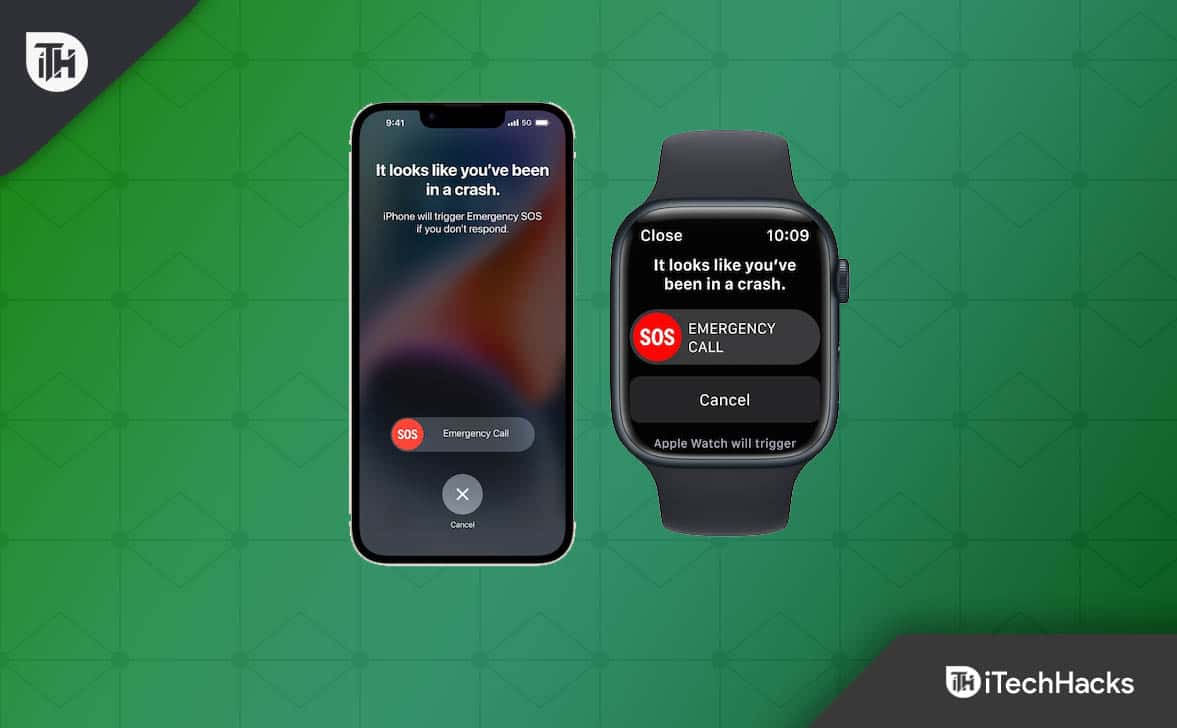I router TP-Link sono tra i più comuni al mondo. E, con la crescente necessità di connessioni wireless e cablate veloci in casa/ufficio, collegare i router per ottenere la massima copertura crea molto spazio. Ciò solleva la domanda: come si collega il router TP-Link?
Puoi collegare il tuo router TP-Link in modalità wireless utilizzandoWDS (Sistema di distribuzione senza fili)o utilizzando uncollegamento cablatoe collegando due router. In entrambi i casi, il router root usa la connessione internet del tuo ISP come sorgente, mentre il secondo usa il tuo router root come sorgente.
In questo articolo spiegheremo nel dettaglio come collegare due router TP-Link, i dettagli dell'intera operazione e se è il caso o meno di farlo.
Ponti senza fili
Il bridging wireless è chiamato WDS oSistema di distribuzione wireless. Consente alla tua rete di condividere la sua larghezza di banda su un'area più ampia con più router senza bisogno di una connessione backbone cablata.
In generale, la maggior parte dei router TP-Link può essere connessa tramite WDS. Tuttavia, potrebbe non essere sempre così a causa delle differenze regionali. Per collegare il router TP-Link in modalità wireless, ecco cosa devi fare.
- Apri il tuo routergateway predefinitoe inserisci il tuo nome utente e la password di amministratore.
- Dirigetevi verso“Senza fili”.
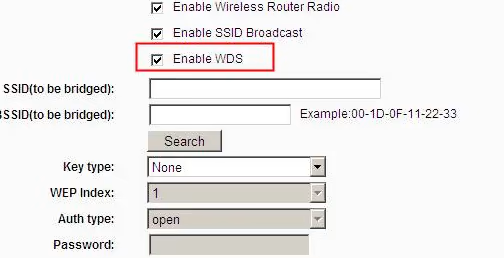
- Selezionare“Impostazioni wireless”e abilitare anche“WDS”.
- Colpo"Fare domanda a"e lascia che il router si riavvii.
- Torna alle impostazioni WDS e digitaNome utentedel dispositivo a cui desideri connetterti (nome della rete wireless).
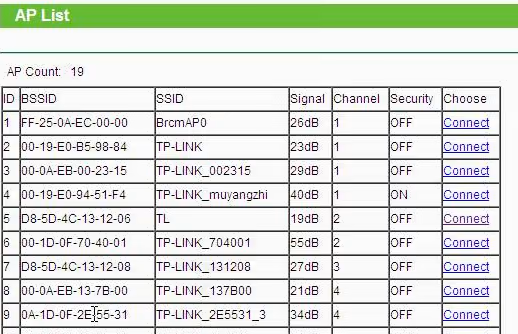
- Ora potrai vedere unelenco dei punti di accesso del routerdisponibili per il tuo dispositivo; clicca su uno.
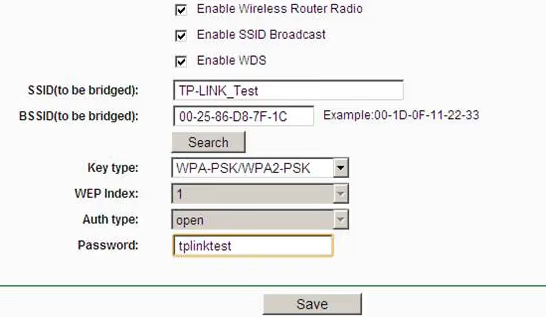
- Ora inserisci il tuopassword del router roote seleziona ilstesso canaleche utilizzi sul tuo router root.
Supponiamo che il router non riesca a connettersi a Internet dopo aver seguito questi passaggi. In tal caso, dovrai disabilitare il server DHCP sul router secondario per ripristinare la connessione Internet.
Dopo aver eseguito tutti questi passaggi, hai collegato con successo due router wireless TP-Link. Tuttavia, puoi sempre modificare le impostazioni di rete wireless del router secondario in modo che siano diverse da quelle del router originale.
Ponticello cablato
Il bridging cablato è abbastanza semplice, considerando che comportainvio di pacchetti dal router a un altroCon il bridging cablato non devi preoccuparti di mantenere intatti i tuoi SSID o il canale del tuo router principale.
Ecco come configurare un router TP-Link con bridging cablato.
- Collega il router secondario al router primario collegando ilporta ethernet principalealla porta LAN 1/2/3 del router primario.
- Connetti il tuolaptop/cellulare al router secondario.
- Vai alla pagina di configurazione del tuo router secondario, imposta“Gateway predefinito”come indirizzo IP del router principale all'interno della rete e inserisci unindirizzo IP univocoper il router secondario.
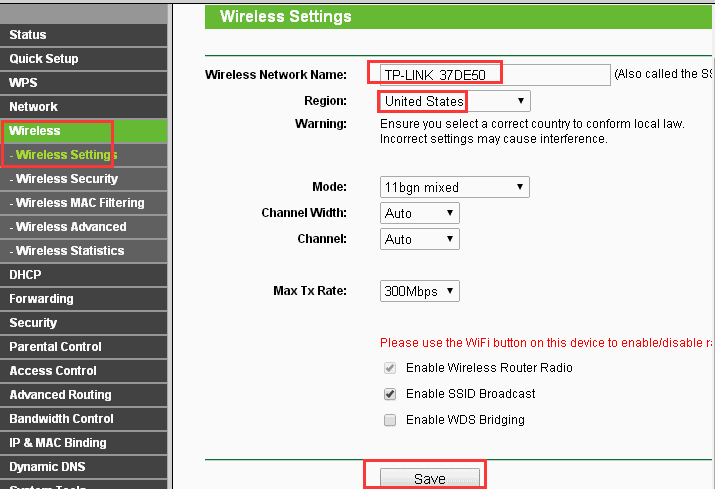
- Fare clic su"Salva"Il tuo router lo faràriavviaree avrai accesso a Internet.
- Per utilizzare una connessione wireless sul router secondario,imposta la tua connessione Wi-Ficome faresti normalmente e dovrebbe funzionare.
Se non riesci a trovare l'indirizzo IP del router primario o secondario, puoi aprirePrompt dei comandisul tuo PC e digitaipconfigDopo averlo fatto, sarai in grado di vedere entrambi iDefault Gatewaydel tuo router insieme alIP addressche utilizza.
Bridging wireless o cablato: qual è il migliore?
Il bridging cablato è molto megliorispetto al bridging cablato. Questo perché il bridging cablato avrà sempremeno interferenzee portare aelevate velocità di larghezza di bandaNon importa quanto siano potenti, le reti wireless non possono competere con una connessione cablata semplicemente per via della loro larghezza di banda.
Non noterai la differenza se hai una connessione Internet relativamente lenta (100 Mbps o inferiore). Ma se stai pianificando di trasferire file su entrambi i router, noterai rapidamenteincorrere in colli di bottiglia con una connessione wireless.
Un vantaggio del bridging wireless è che rimanisenza ingombri. Non puoi far passare un cavo ovunque. Ed è qui che il bridging wireless risplende davvero. Inoltre, un cavo può rapidamente diventare estremamente costoso se si fanno passare reti wireless su lunghe distanze.
Conclusione
Il bridging della tua connessione wireless ti offre un modo rapido e semplice per espandere la portata della tua rete wireless (o cablata). Tuttavia, dovrai tenere a mente la velocità della tua rete. Altrimenti, potresti finire per creare un collo di bottiglia nell'intero cluster di dispositivi con un'esperienza di navigazione scadente semplicemente perché hai distribuito le tue risorse in modo troppo sottile.